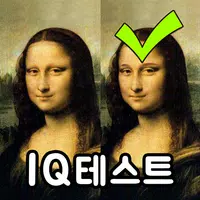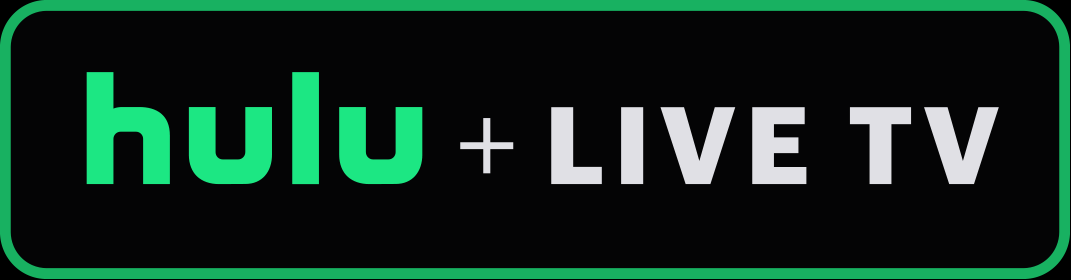'직렬화 오류 조치'가 필요한지 여부를 고치는 방법
"직렬화 오류 조치가 필요한"문제 해결 여부
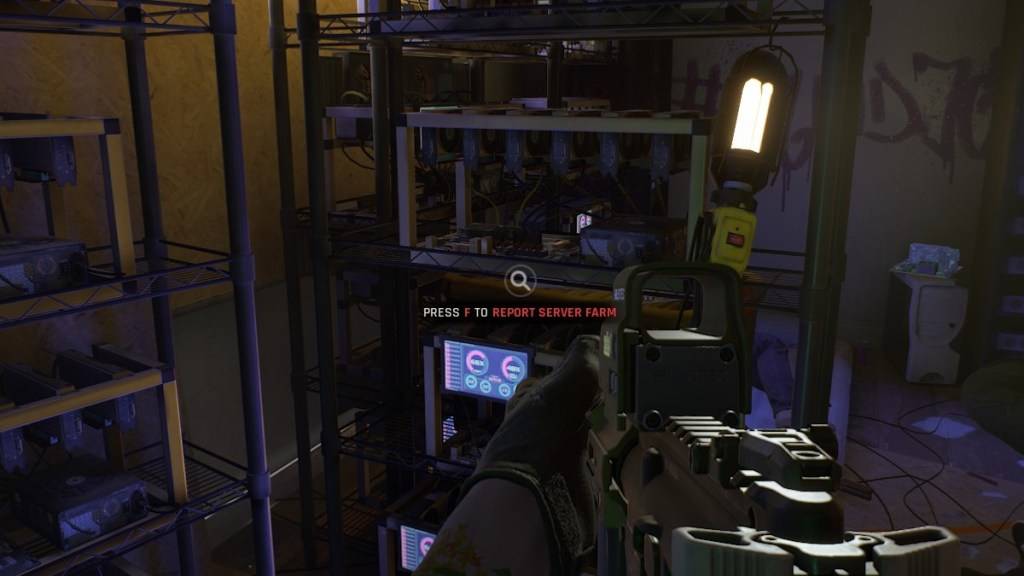
게임 파일을 확인하십시오
Steam을 통해 게임 파일을 확인하여 시작하십시오. 증기가 오프라인 모드에 있지 않은지 확인하십시오.
- Steam 라이브러리에서 준비 여부를 찾으십시오.
- 마우스 오른쪽 버튼을 클릭하고 "속성"을 선택한 다음 "로컬 파일"을 선택하고 마지막으로 "게임 파일의 무결성을 확인하십시오".
Steam은 손상되거나 누락 된 파일을 스캔하고 교체합니다. 재시도 게임을 시작합니다. 성공하면 문제가 해결됩니다. 그렇지 않은 경우 다음 단계로 진행하십시오.
모드를 비활성화합니다
구식 또는 호환되지 않는 모드, 특히 Unreal Engine 5 (2024 년 7 월 3 일)에 대해 업데이트되지 않은 모드는 종종이 오류를 유발합니다. 모드를 제거하려면 :
- Steam 라이브러리를 열고, 준비 여부를 찾고, "관리"를 클릭 한 다음 "로컬 파일을 찾아보십시오".
-
ReadyorNot\Content\Paks로 이동하여mod.io폴더를 삭제하십시오.
이것은 오류를 해결하지만 일시적으로 MOD 기능을 잃게됩니다.
모드를 선택적으로 다시 설치하십시오
모드를 하나씩 다시 설치하여 Nexus Mods, Mod.io 또는 선호하는 모딩 플랫폼에서 각 모드의 업데이트 날짜를 확인하십시오. 2024 년 7 월 이후에 업데이트 된 모드 만 설치하십시오 ( 준비되거나 UE5로 전환되지 않음 ). 모드를 설치 한 후 게임을 테스트하십시오. 오류가 다시 나타나면 새로 설치된 모드가 범인입니다. 건너 뛰십시오. 호환되지 않는 모드는 UE5 버전에서 사용할 수 없습니다.
최후의 수단 : 게임을 다시 설치하십시오
다른 모든 것이 실패하면 준비가 필요합니다. 가능성이 적지 만 하드 드라이브 부패도 요인이 될 수 있습니다. 그러나 오래된 모드 가이 오류의 가장 일반적인 원인입니다.
준비 여부는 현재 PC에서 사용할 수 있습니다.